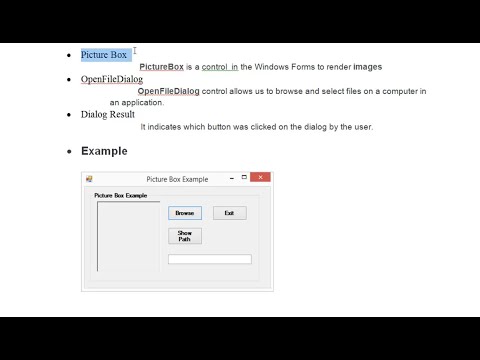Vai ekrānā ir kāds spītīgs dialoglodziņš, kas nevēlas pazust, un jūs to vēlaties? Ir dažas metodes, kuras varat izmantot, lai to novērstu.
Soļi

1. solis. Apzinieties, ka dialoglodziņi tiek parādīti, ja var rasties atbildības problēma
Programmas veidotājs vēlas pārliecināties, ka lietotājs saprot darbības veikšanas sekas un ka jūs zināt, kā atsaukt izmaiņas (ja tādas ir nejauši pabeigtas).

2. solis. Atbildiet uz dialoglodziņu
Dialoglodziņā noklikšķiniet uz pogas Labi vai Atcelt/Aizvērt. Tradicionāli to aizvēršana var aizņemt vienu no lodziņiem.

3. solis. Aizveriet dialoglodziņu no alternatīvajām pogām
Noklikšķiniet uz pogas x dialoglodziņa augšējā labajā stūrī, kuru vēlaties aizvērt. Noklikšķinot uz šīs pogas, lodziņš jāaizver un jāizzūd. Tomēr dažkārt tā vietā var tikt atvērtas citas kastes.

4. solis. Izmantojiet konteksta aizvēršanas uzdevumu no parādītās dialoglodziņa uzdevumjoslas saraksta
Ar peles labo pogu noklikšķiniet uz ikonas, kas attiecas uz dialoglodziņu Windows uzdevumjoslā, un noklikšķiniet uz "Aizvērt". Atkal, šādi rīkojoties, jūs varētu nonākt pie citiem, taču šis dialoglodziņš pazudīs.

5. solis. Izmantojiet uzdevumu pārvaldnieku operētājsistēmā Windows (ja tos izmantojat Windows datorā)
Atveriet uzdevumu pārvaldnieku operētājsistēmā Windows (cilnē Programmas), veiciet vienu klikšķi uz dialoglodziņa rindas un noklikšķiniet uz Beigt uzdevumu. Ja dialoglodziņš ir spītīgs, iespējams, tas būs jādara vairākas reizes (neklikšķinot uz "Beigt uzdevumu", lai šis dialoglodziņš pilnībā izzustu).

6. solis. Aizveriet visu programmu un visas citas atvērtās programmas
Dariet to, ja citas idejas neizdodas aizvērt problemātisko dialoglodziņu.

7. solis. Saglabājiet savu darbu (ja programma to joprojām atļauj, jo dažas programmas darbojas fonā no dialoglodziņa) un restartējiet visu sistēmu no nulles
Turiet barošanas pogu 30 sekundes. Atlaidiet, ļaujiet datoram atdzist un restartējiet datoru pēc 30–60 lēnām skaitītām sekundēm.